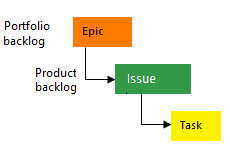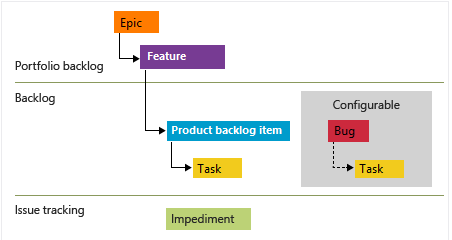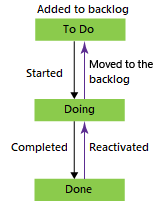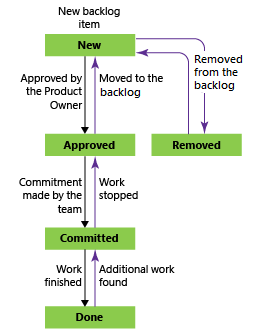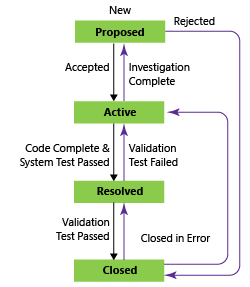Om arbetsobjekt och typer av arbetsobjekt
Azure DevOps Services | Azure DevOps Server 2022 – Azure DevOps Server 2019
Använd arbetsobjekt för att spåra funktioner och krav som du utvecklar, kodfel eller buggar samt problem eller risker för projektet. Varje arbetsobjekt baseras på en typ av arbetsobjekt som avgör vilka arbetsobjektfält som är tillgängliga för spårningsinformation. Vilka typer av arbetsobjekt som är tillgängliga för dig varierar beroende på vilken process som användes när projektet skapades: Agile, Basic, Scrum eller CMMI.
Varje arbetsobjekt representerar ett objekt som lagras i arbetsobjektets datalager och tilldelas en unik identifierare i en organisation eller projektsamling. Vilka typer av arbetsobjekt som är tillgängliga beror på vilken process du använde när du skapade projektet.
Om du precis har börjat kan du läsa den här artikeln. Information om hur du hoppar in och börjar spåra arbete på en Kanban-tavla finns i Planera och spåra arbete. En snabbreferens till olika arbetsuppgifter och nyckelbegrepp finns i Snabbreferens för arbetsobjekt.
Spåra arbete med olika typer av arbetsobjekt
Om du vill spåra olika typer av arbete väljer du en specifik typ av arbetsobjekt. Följande bilder visar standardtyperna för arbetsobjekt som är tillgängliga för de fyra standardprocesserna. Objekten i din kvarvarande uppgifter kan kallas Användarberättelser (Agile), Problem (Basic), Produkt kvarvarande uppgifter (Scrum) eller Krav (CMMI). Alla fyra typerna är liknande. De beskriver kundvärdet för det arbete som ska utföras och anger fält för att spåra information om det arbetet.
Följande bild visar hierarkin för arbetsobjektet agil processeftersläpning:
Användarberättelser och uppgifter används för att spåra arbete.
Buggar spårar kodfel.
Epos och funktioner används för att gruppera arbete under större scenarier.
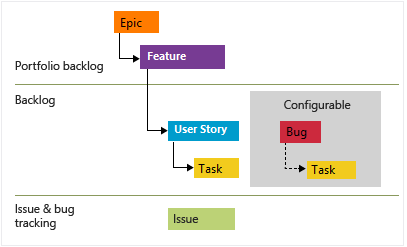
Varje team kan konfigurera hur de hanterar buggarbetsobjekt på samma nivå som användarberättelse eller uppgiftsarbetsobjekt genom att konfigurera inställningen Arbeta med buggar . Mer information om hur du använder dessa typer av arbetsobjekt finns i Agil process.
Varje typ av arbetsobjekt tillhör en kategori. Kategorier används för att gruppera arbetsobjektstyper och avgöra vilka typer som visas i kvarvarande uppgifter och tavlor.
| Kategori | Typ av arbetsobjekt | Styr kvarvarande uppgifter/tavlor |
|---|---|---|
| Epos | Epos | Episka kvarvarande portföljer och styrelser |
| Funktion | Funktion | Kvarvarande uppgifter och anslagstavlor för funktionsportföljer |
| Krav | Användarberättelse (agil) Problem (basic) Produktpost för kvarvarande uppgifter (Scrum) Krav (CMMI) |
Kvarvarande uppgifter om produkter och tavlor och sprints |
| Uppgift | Uppgift | Sprint-kvarvarande uppgifter och aktivitetstavlor |
| Bugg | Bugg | Beroende av teamkonfiguration för att spåra buggar |
Arbetsobjekttyperna Issue (Agile och CMMI) och Impediment (Scrum) används för att spåra icke-arbetsprojektelement som kan påverka arbete som utförs. Som standard visas de inte på någon kvarvarande eller tavla.
En lista över andra typer av arbetsobjekt finns i Typer av arbetsobjekt för att spåra testning, recensioner och feedback senare i den här artikeln.
Spåra buggar som krav eller uppgifter
Ditt team kan välja hur buggar ska spåras. De kan spåra dem tillsammans med krav och få dem att dyka upp på sina produktstockar och Kanban-bräde. Eller så spårar de dem på liknande sätt som uppgifter, i vilket fall de vanligtvis länkar buggarna till en användarberättelse eller produktpost för kvarvarande uppgifter. Det finns ett tredje alternativ för att inte spåra dem som krav eller uppgifter.
Information om hur du konfigurerar alternativet för teamfelspårning finns i Visa buggar i kvarvarande uppgifter och tavlor. En översikt över alla teaminställningar finns i Hantera team och konfigurera teamverktyg.
Anpassa en typ av arbetsobjekt
Du kan inkludera eller ändra fält inom en arbetsobjektstyp. Du kan också introducera en anpassad typ av arbetsobjekt eller justera visningen av arbetsobjekttyper på kvarvarande uppgifter och tavlor. Den metod och omfattning av anpassning som står till ditt förfogande avgörs av den processmodell som tilldelats projektet. Mer information finns i följande artiklar:
Formulär- och informationsfliken Arbetsobjekt
Formuläret för arbetsobjekt visar de fält som används för att spåra information som är associerad med varje enskilt arbetsobjekt. Definiera och uppdatera ett arbetsobjekt via respektive arbetsobjektsformulär, förutom andra metoder som massimport, export, uppdatering och ändring av arbetsobjekt.
Varje arbetsobjektformulär innehåller flera flikar. Fliken Information innehåller de vanliga fälten, andra fält som definierats för arbetsobjekttypen och kontrollen Diskussion . Vanliga fält som definierats för alla typer av arbetsobjekt visas överst i arbetsobjektsformuläret. Som du ser i följande bild innehåller dessa fält följande fält: Rubrik, Tilldelad till, Tillstånd, Orsak, Område och Iteration. Du kan uppdatera dessa fält när som helst.

Formulärkontroller för arbetsobjekt
| Ctrl | Funktion |
|---|---|
| Kopiera URL för arbetsobjekt till Urklipp (visas vid hovring över arbetsobjektets rubrik) | |
| Gå till avsnittet Diskussioner | |
| Öppna åtgärdsmenyn för andra arbetsuppgifter | |
| Uppdatera arbetsobjekt med de senaste ändringarna | |
| Återställ ändringar till arbetsobjekt | |
| Fliken Öppna historik | |
| Fliken Öppna länkar | |
| Öppna fliken Bifogade filer | |
| Ange eller avsluta fullständigt visningsläge för ett avsnitt i formuläret | |
| Dölj eller expandera ett avsnitt i formuläret | |
| Lägg till nytt arbetsobjekt och länka till befintligt arbetsobjekt (kan visas under |
|
| Ändra typ av arbetsobjekt (visas under |
|
| Flytta arbetsobjekt till ett annat projekt (visas under |
|
| Kopiera arbetsobjekt och ändra arbetsobjekttyp (visas under |
|
| Skicka e-post med arbetsobjekt (visas under |
|
| Papperskorgens arbetsobjekt (visas under |
|
| Storyboard med PowerPoint (visas under |
Kopiera webbadressen
Kopiera URL:en från webbläsarens adress från webbportalen eller hovra över rubriken och välj sedan kopieringsikonen ![]() . Andra kopieringsalternativ finns i Kopiera eller klona arbetsobjekt.
. Andra kopieringsalternativ finns i Kopiera eller klona arbetsobjekt.

Använd menyalternativet Start storyboarding
Viktigt!
Från och med Visual Studio 2019 har plugin-programmet för Azure DevOps Office-integrering inaktuellt stöd för Storyboarding med PowerPoint och Microsoft Project. Visual Studio-galleriet för PowerPoint Storyboarding har också blivit inaktuellt.
Menyalternativet Start storyboarding är endast tillgängligt från det nya webbformuläret. Från det gamla webbformuläret kan du dock välja länken Starta storyboarding från fliken Storyboard från ett kvarvarande objekt eller öppna PowerPoint. Se Storyboard dina idéer med Hjälp av PowerPoint för krav och användning.
Du kan skapa dina idéer med Hjälp av PowerPoint för att väcka dina idéer till liv med storyboard-former, text, animering och alla andra funktioner som PowerPoint Storyboarding tillhandahåller. Från valfritt arbetsobjekt kan du öppna PowerPoint genom att välja menyalternativet Starta storyboarding .
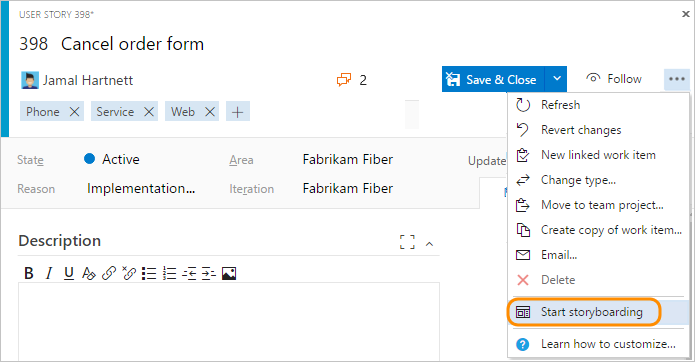
Vanliga fält för arbetsspårning
Följande vanliga fält visas i de flesta arbetsobjekt i rubrikområdet i formuläret. Det enda obligatoriska fältet för alla typer av arbetsobjekt är Rubrik. När arbetsobjektet sparas tilldelar systemet det ett unikt ID. Formuläret markerar obligatoriskt fält i gult. Beskrivningar om andra fält finns i Index för arbetsobjektfält.
Kommentar
Ytterligare fält kan krävas beroende på anpassningar som gjorts i din process och ditt projekt.
| Fält | Användning |
|---|---|
| Title | Ange en beskrivning på högst 255 tecken. Du kan alltid ändra rubriken senare. |
| Tilldelad till | Tilldela arbetsobjektet till den gruppmedlem som ansvarar för att utföra arbetet. Beroende på kontexten visar den nedrullningsbara menyn endast gruppmedlemmar eller deltagare i projektet. |
| Delstat | När arbetsobjektet skapas är tillståndet som standard det första tillståndet i arbetsflödet. När arbetet fortskrider uppdaterar du det så att det återspeglar det aktuella tillståndet. |
| Anledning | Uppdateras automatiskt när tillståndet ändras. Varje tillstånd är associerat med en standardorsak. |
| Ytdiagram | Välj den områdessökväg som är associerad med produkten eller teamet eller lämna tom tills den har tilldelats under ett planeringsmöte. Information om hur du ändrar listrutan med områden finns i Definiera områdessökvägar och tilldela till ett team. |
| Iteration | Välj den sprint eller iteration där arbetet ska slutföras eller lämna det tomt och tilldela det senare under ett planeringsmöte. Information om hur du ändrar listrutan med iterationer finns i Definiera iterationssökvägar (sprintar) och konfigurera team-iterationer. |
Spåra aktiva, öppna, lösta eller stängda arbetsobjekt
Arbetsflödestillstånd definierar hur ett arbetsobjekt förlopp från skapandet till stängningen. Arbetsflödestillstånd avgör också om ett arbetsobjekt visas i en kvarvarande eller en tavla enligt beskrivningen i Så här används arbetsflödeskategoritillstånd i Azure Boards kvarvarande uppgifter och tavlor.
De fyra huvudtillstånden som definieras för användarberättelsen (agil process) beskriver en användarberättelses utveckling. Arbetsflödestillstånden är New, Active, Resolved, Closed och Removed. Följande bilder illustrerar naturliga förlopp och regressioner för Användarberättelser (Agile), Problem (Basic), Produkteftersläpande objekt (Scrum) eller Krav (CMMI). Liknande förlopp och regressioner definieras för andra typer av arbetsobjekt för varje process.
Arbetsflödestillstånd: Användarberättelse, agil process
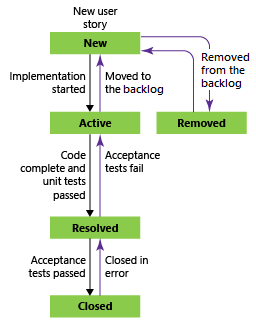
Kommentar
- Ett arbetsobjekt kan finnas i ett och bara ett tillstånd.
- När allt arbete är klart anger du arbetsobjektets tillstånd till Stängt.
- Kanban-tavlan och Sprint Taskboard stöder visning och uppdatering av arbetsflödestillståndet för krav respektive uppgifter med dra och släpp. Mer information finns i Börja använda din Kanban-tavla och Uppdatera och övervaka din aktivitetstavla.
- Beroende på vilka
 visningsalternativ du väljer visas inte arbetsobjekt i tillståndet Stängd eller Slutförd i kvarvarande uppgifter.
visningsalternativ du väljer visas inte arbetsobjekt i tillståndet Stängd eller Slutförd i kvarvarande uppgifter. - Tillståndet Borttaget stöder borttagning av ett arbetsobjekt från att visas i kvarvarande uppgifter. Mer information finns i Flytta, ändra eller ta bort arbetsobjekt.
- Du kan köra frågor mot arbetsobjekt efter delstat och andra fält för att visa pågående arbete, löst eller slutfört. Mer information finns i Fråga efter tilldelning eller arbetsflödesändringar.
Tilldela arbete
Du kan bara tilldela ett arbetsobjekt till en person i taget. Fältet Tilldelad till är ett identitetsfält som utformats för att innehålla en användaridentitet som lagts till i projektet. I arbetsobjektformuläret väljer du fältet Tilldelad till för att välja en projektmedlem. Eller så kan du börja ange namnet på en projektmedlem för att snabbt fokusera sökningen på några få utvalda.

Kommentar
- Du kan endast tilldela ett arbetsobjekt till användare som har lagts till i ett projekt eller ett team
- Du kan tilldela ett arbetsobjekt till en och bara en användare i taget. Om arbetet delas upp mellan två eller flera användare bör du överväga att skapa separata arbetsobjekt som du tilldelar varje användare som ansvarar för att arbetet ska slutföras.
- Med tiden visar den nedrullningsbara menyn med identitetsfält de namn som du senast har valt.
- Du kan tilldela flera arbetsobjekt samtidigt från kvarvarande uppgifter eller frågeresultat. Mer information finns i Massredigera arbetsobjekt .
- Mer information om identitetsfält finns i Fråga efter tilldelning eller arbetsflödesändringar.
När azure DevOps har konfigurerats med Microsoft Entra-ID eller Active Directory synkroniseras identitetsfälten med dessa kataloger. I identitetsfälten finns Aktiverad av, Tilldelad till, Stängd av, Skapad av och Matchad av.
Du kan bevilja åtkomst till ett projekt genom att lägga till säkerhetsgrupper som du skapade i Microsoft Entra-ID eller Active Directory genom att lägga till konton i befintliga eller anpassade grupper som definierats från samlingsinställningen Säkerhetssidor . Mer information finns i Lägga till eller ta bort användare som använder Microsoft Entra-ID eller Konfigurera grupper för användning i Azure DevOps Server-distributioner.
Använda mallar för arbetsobjekt för att snabbt slutföra formulär
Med mallar för arbetsobjekt kan du snabbt skapa arbetsobjekt som med förifyllda värden för vanliga fält. Skapa till exempel en uppgiftsmall som anger områdessökvägen, iterationssökvägen och disciplin eller aktivitet när du använder den för att skapa en uppgift. Mer information finns i Använda mallar för att lägga till och uppdatera arbetsobjekt.
Menyn Följ, Uppdatera, Återställ och Åtgärder
Menykontrollerna Följ, Uppdatera, Återställ ändringar och Åtgärder visas i alla formulär för arbetsobjekt.
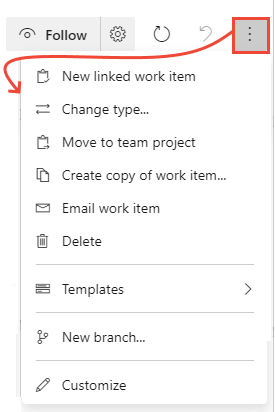
- Välj Följ för att hämta uppdateringar när ändringar görs i arbetsobjektet. Mer information finns i Följ ändringar som gjorts i en användarberättelse, bugg eller annan arbetsuppgift eller pull-begäran.
- Välj
 Uppdatera för att uppdatera arbetsobjektsformuläret med de senaste ändringarna som någon annan har gjort när du hade arbetsobjektet öppet.
Uppdatera för att uppdatera arbetsobjektsformuläret med de senaste ändringarna som någon annan har gjort när du hade arbetsobjektet öppet. - Välj
 Återställ ändringar för att ångra ändringar som du har gjort i arbetsobjektsformuläret.
Återställ ändringar för att ångra ändringar som du har gjort i arbetsobjektsformuläret. - Information om hur du tränar en uppgift som är tillgänglig på menyn Åtgärder finns i följande artiklar:
- Nytt länkat arbetsobjekt
- Ändra typ
- Flytta till teamprojekt
- Skapa en kopia av arbetsobjektet...
- Skicka e-post med arbetsobjekt
- Ta bort
- Mallar
- Ny gren...
- Anpassa
Kommentar
Vissa menyalternativ kanske inte visas beroende på dina behörighetstilldelningar. Ytterligare alternativ kan också visas baserat på Marketplace-tillägg som lagts till i din organisation eller andra anpassningar som gjorts i arbetsobjekttypen.
Diskussionskontroll
Med diskussionskontrollen kan projektmedlemmar lägga till och granska kommentarer som gjorts om det arbete som utförs. Verktygsfältet för RTF-redigeraren visas under textinmatningsområdet när du markerar markören i varje textruta. Varje kommentar som läggs till registreras i fältet Historik . Mer information finns i Visa och lägga till arbetsobjekt. Information om hur du kör frågor mot diskussion eller historik finns i Frågearbetsobjektets historik och diskussionsfält.
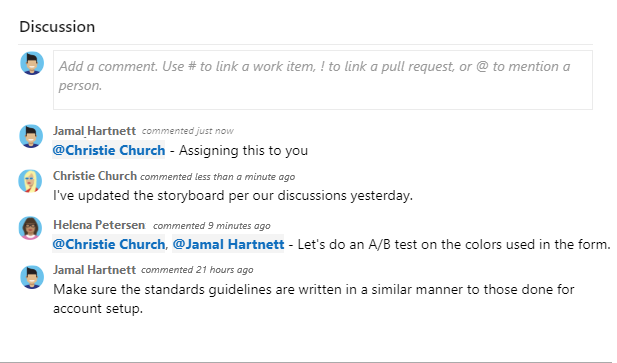
Kontroller för distribution, utveckling och relaterat arbete
Kontrollerna Distribution, Utveckling och Relaterat arbete är särskilda kontroller som är tillgängliga i de flesta arbetsspårningsformulär.
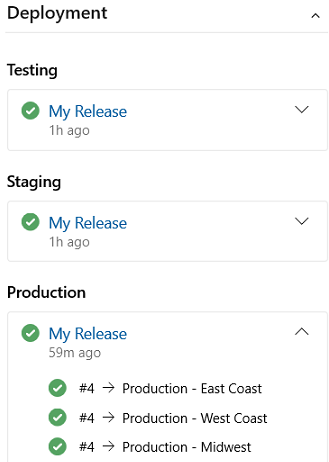
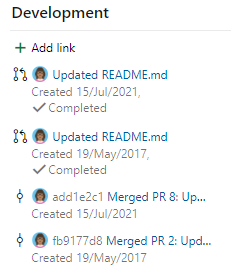
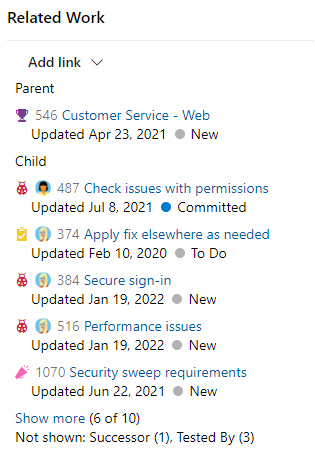
Distributionskontrollen ger en snabb överblick över om en funktion eller användarberättelse distribueras och i vilket skede. Du får visuell insikt i statusen för ett arbetsobjekt när det distribueras till olika versionsmiljöer och snabb navigering till varje versionssteg och körning. Mer information finns i Länka arbetsobjekt till distributioner.
Utvecklingskontrollen registrerar alla Git-utvecklingsprocesser som stöder slutförande av arbetsobjektet. Det stöder också spårningsbarhet, vilket ger insyn i alla grenar, incheckningar, pull-begäranden och byggen som är relaterade till arbetsobjektet. Mer information finns i Drive Git development from a work item (Driva Git-utveckling från ett arbetsobjekt ).
Kontrollen Relaterat arbete ger en snabbvy över länkade arbetsobjekt och stöder tillägg av en länk till ett överordnat arbetsobjekt. Du kan också snabbt lägga till och ta bort länkade arbetsobjekt. Mer information finns i Länka användarberättelser, problem, buggar och andra arbetsobjekt.
Flikarna Historik, Länkar och Bifogad fil
Flikarna ![]() Historik,
Historik, ![]() Länkar och
Länkar och ![]() Bifogade filer stöder granskning, spårning och delningsinformation. De här tre flikarna innehåller en historik över ändringar, kontroller för att lägga till och ta bort länkar till arbetsobjekt samt kontroller för att bifoga och ta bort filer.
Bifogade filer stöder granskning, spårning och delningsinformation. De här tre flikarna innehåller en historik över ändringar, kontroller för att lägga till och ta bort länkar till arbetsobjekt samt kontroller för att bifoga och ta bort filer.
Historik: Granska ändringar som gjorts i arbetsobjektet
Fliken ![]() Historik upprätthåller en post med ändringar som gjorts i ett arbetsobjekt över tid. En post görs när ändringar görs i något av de vanliga fälten, beskrivningen eller andra rtF-fält, diskussionskontrollposter eller tillägg eller borttagning av länkar eller bifogade filer.
Historik upprätthåller en post med ändringar som gjorts i ett arbetsobjekt över tid. En post görs när ändringar görs i något av de vanliga fälten, beskrivningen eller andra rtF-fält, diskussionskontrollposter eller tillägg eller borttagning av länkar eller bifogade filer.
Diagrammet för tillståndsändringshistorik visas först. Om du vill se hela historiken för tillståndsändringar väljer du Visa alla.

Välj en post i det vänstra fönstret för att visa information om de ändringar som gjorts. Mer information finns i Artikeln om historik och diskussionsfält för arbetsobjekt.
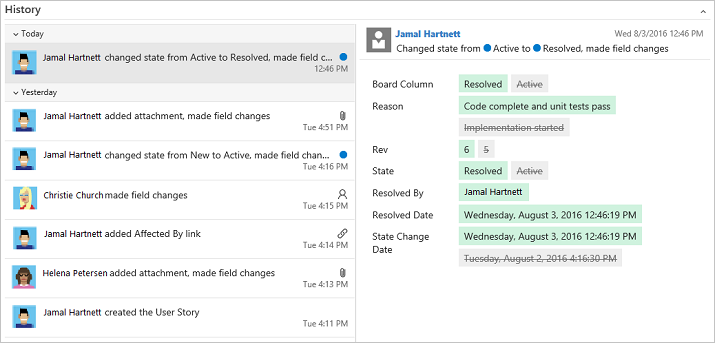
Länkar: Länka arbetsobjekt till andra arbetsobjekt eller objekt
På fliken ![]() Länkar kan du lägga till, ta bort eller visa arbetsobjekt eller andra objekt som är länkade till arbetsobjektet. Olika länktyper används för att länka till olika objekt eller för att länka till andra arbetsobjekt.
Länkar kan du lägga till, ta bort eller visa arbetsobjekt eller andra objekt som är länkade till arbetsobjektet. Olika länktyper används för att länka till olika objekt eller för att länka till andra arbetsobjekt.
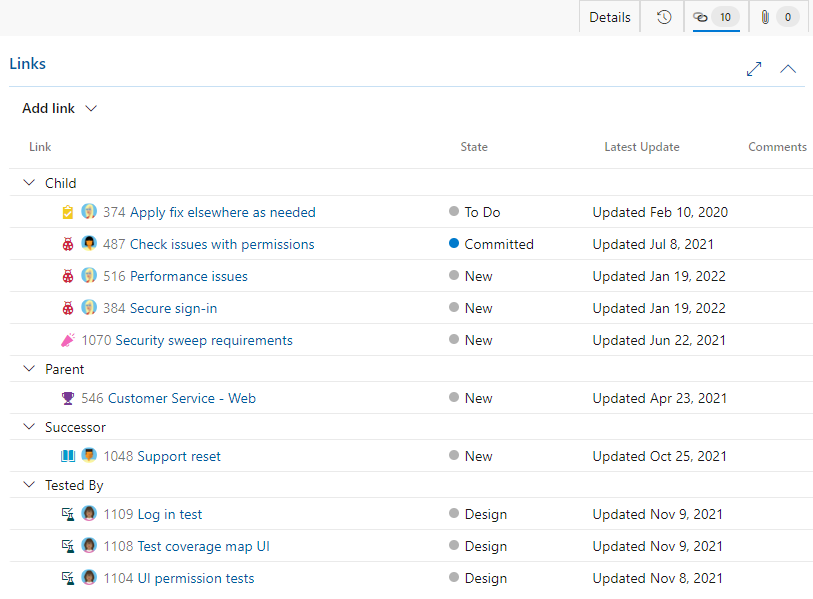
Mer information finns i följande artiklar:
Bifogade filer: Bifoga filer till ett arbetsobjekt
På fliken ![]() Bifogade filer kan du lägga till, ta bort eller visa filer eller bilder som lagts till i arbetsobjektet. Du kan lägga till upp till 100 bifogade filer i ett arbetsobjekt. Bifogade filer är begränsade till 60 MB. Mer information finns i Dela information i arbetsobjekt och sociala verktyg.
Bifogade filer kan du lägga till, ta bort eller visa filer eller bilder som lagts till i arbetsobjektet. Du kan lägga till upp till 100 bifogade filer i ett arbetsobjekt. Bifogade filer är begränsade till 60 MB. Mer information finns i Dela information i arbetsobjekt och sociala verktyg.
Spåra arbete i webbportalen
Du kan lägga till och uppdatera arbetsobjekt från webbportalen. En översikt över alla klienter som ansluter till projektet finns i Verktyg och klienter som ansluter till Azure DevOps. Använd webbportalen för att utföra följande uppgifter.
- Arbetsobjekt: Använd för att snabbt hitta arbetsobjekt som tilldelats dig eller filtrera arbetsobjekt baserat på andra kriterier, till exempel arbetsobjekt som du följer, som du nämns i eller som du har visat eller uppdaterat.
- Tavlor: Använd för att implementera Kanban-metoder, uppdatera tillståndet och visualisera arbetsflödet för ett team.
- Kvarvarande uppgifter: Används för att planera, prioritera och organisera arbetet för ett team att göra inom en produkt- eller portföljs kvarvarande uppgifter.
- Sprintar: Används för att planera arbete för ett team att utföra under en sprint.
- Frågor: Använd för att definiera en uppsättning filtervillkor för att lista arbetsobjekt i syfte att dela med andra, utföra massuppdateringar eller importera/exportera åtgärder.
- Leveransplaner: Använd för att granska schemat för berättelser eller funktioner som dina team planerar att leverera. Planer visar schemalagda arbetsobjekt som definierats som har tilldelats sprintar (iterationssökväg) för valda team mot en kalendervy.
- Arbetsobjekt: Använd för att snabbt hitta arbetsobjekt som tilldelats dig eller filtrera arbetsobjekt baserat på andra kriterier, till exempel arbetsobjekt som du följer, som du nämns i eller som du har visat eller uppdaterat.
- Tavlor: Använd för att implementera Kanban-metoder, uppdatera tillståndet och visualisera arbetsflödet för ett team.
- Kvarvarande uppgifter: Används för att planera, prioritera och organisera arbetet för ett team att göra inom en produkt- eller portföljs kvarvarande uppgifter.
- Sprintar: Används för att planera arbete för ett team att utföra under en sprint.
- Frågor: Använd för att definiera en uppsättning filtervillkor för att lista arbetsobjekt i syfte att dela med andra, utföra massuppdateringar eller importera/exportera åtgärder.
Typer av arbetsobjekt för att spåra testning, granskningar och feedback
Tillsammans med de typer av arbetsobjekt som visas i kvarvarande uppgifter och tavlor finns det typer av arbetsobjekt som spårar testning, granskningar och feedback. Dessa typer, som anges i följande tabell efter kategori, är tillgängliga för de flesta alla processer.
| Typ av kategori- och arbetsobjekt | Används för att spåra angivna typer av arbete |
|---|---|
| Begäran om kodgranskning | Spårar en begäran om kodgranskning mot kod som underhålls på en TFVC-lagringsplats (Team Foundation Version Control). Mer information finns i Day in the life of a Developer: Suspend work, fix a bug och conduct a code review (Dag i livet för en utvecklare: Pausa arbete, åtgärda en bugg och utföra en kodgranskning). |
| Svar på kodgranskning | Ett kodgranskningssvar skapas för varje person som begärde att få granska kommentarer. |
| Feedbackbegäran | Feedbackbegäranden spårar begäranden om feedback som genereras via formuläret för feedbackbegäran. Se Få feedback. |
| Feedbacksvar | Ett feedbacksvar skapas för varje person och för varje objekt för vilket feedback ges via Microsoft Feedback Client. Se Få feedback. |
| Delat steg | Delade steg används för att upprepa tester med olika data. |
| Delad parameter | Delade parametrar anger olika data och parametrar för att köra manuella testfall. Se Upprepa ett test med olika data. |
| Testfall | Varje testfall definierar ett manuellt test. |
| Testplan | Testplan grupperar testsviter och enskilda testfall tillsammans. Testplaner omfattar statiska testsviter, kravbaserade sviter och frågebaserade sviter. Mer information finns i Skapa testplaner och testpaket. |
| Testsvit | Testpaket grupperar testfall i separata testscenarier i en enda testplan. Grupperingstestfall gör det enklare att se vilka scenarier som är slutförda. Se Skapa testplaner och testpaket. |
Behörigheter och åtkomst som krävs
Medlemmar som har lagts till i gruppen Deltagare i ett projekt kan använda de flesta funktioner som tillhandahålls under boards-hubben . Information om hur du lägger till användare i ett projekt finns i Lägga till användare i ett projekt eller team.
I följande tabell sammanfattas de behörigheter som påverkar en projektmedlems möjlighet att visa och redigera arbetsobjekt.
| Nivå | Behörighet |
|---|---|
| Områdessökväg | Visa arbetsobjekt i den här noden |
| Områdessökväg | Redigera arbetsobjekt i den här noden |
| Project | Skapa taggdefinition |
| Project | Ändra typ av arbetsobjekt |
| Project | Flytta arbetsobjekt från det här projektet |
| Project | Ta bort och återställa arbetsobjekt |
| Project | Ta bort arbetsobjekt permanent |
Användare med grundläggande åtkomst har fullständig åtkomst till alla funktioner. Användare med intressentåtkomst är begränsade till vissa funktioner. Mer information finns i Ange behörigheter och åtkomst för arbetsspårning och snabbreferens för intressentåtkomst.
Nästa steg
Relaterade artiklar
Feedback
Kommer snart: Under hela 2024 kommer vi att fasa ut GitHub-problem som feedbackmekanism för innehåll och ersätta det med ett nytt feedbacksystem. Mer information finns i: https://aka.ms/ContentUserFeedback.
Skicka och visa feedback för